
Aplicar ajustes de níveis a uma fotografia ou vídeo na aplicação Fotografias no Mac
É possível regular os níveis numa fotografia ou vídeo para aclarar ou escurecer áreas específicas e ajustar o contraste. Pode ajustar as definições de ponto preto, sombras, meios‑tons, luzes fortes e ponto branco. Também pode alterar o aspeto de cores específicas (vermelho, verde e azul).
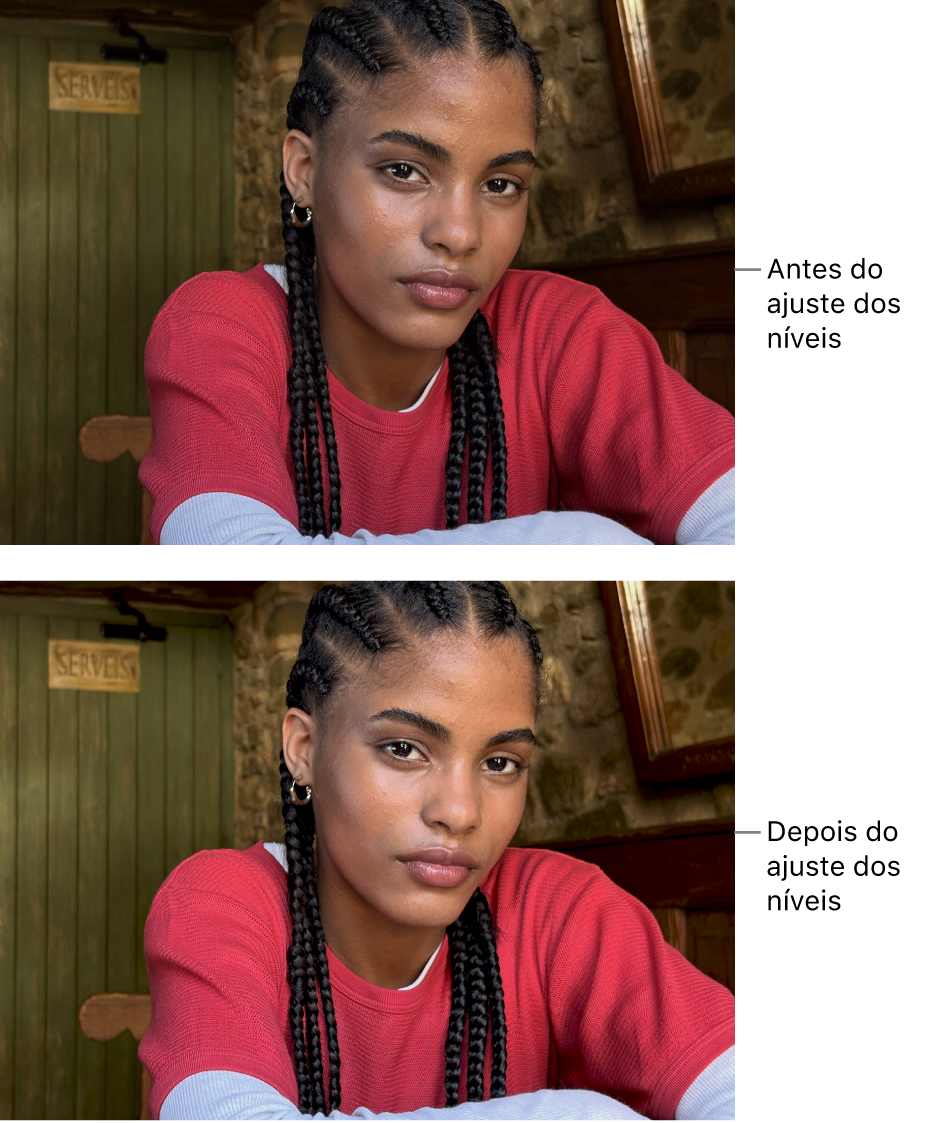
Abra a aplicação Fotografias
 no Mac.
no Mac.Faça duplo clique na miniatura de uma fotografia ou vídeo e, em seguida, clique em Editar na barra de ferramentas.
Clique em “Ajustar” na barra de ferramentas e, depois, clique em “Níveis”.
Efetue qualquer uma das ações que se seguem:
Corrigir os níveis automaticamente: clique no menu pop‑up sob “Níveis”, selecione “Luminosidade”, “RGB” ou a cor que pretende alterar e, depois, clique em “Automático”.
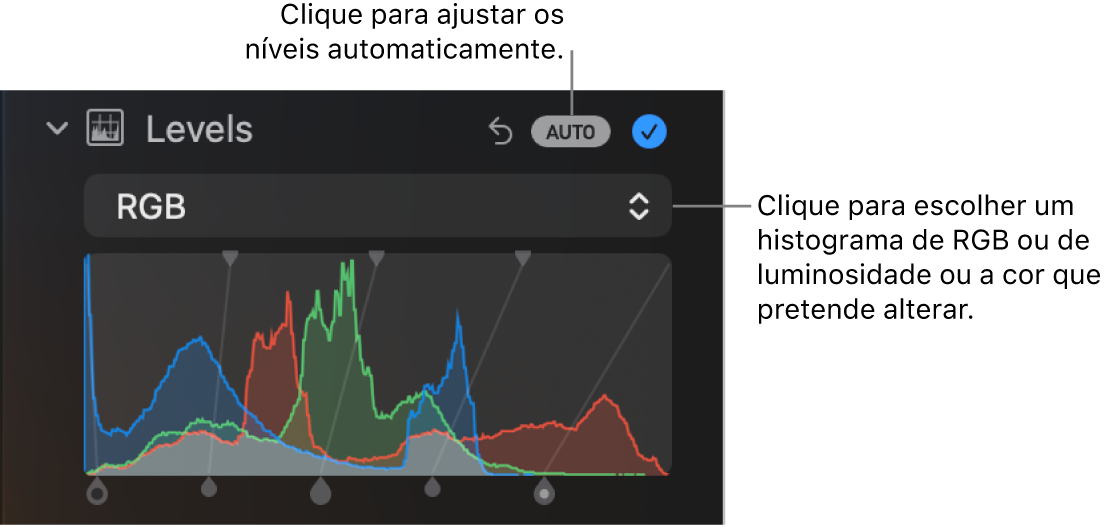
Ajustar os níveis manualmente: arraste os puxadores do histograma para fazer os ajustes pretendidos. Prima Opção e arraste um puxador para mover os puxadores superior e inferior em simultâneo.
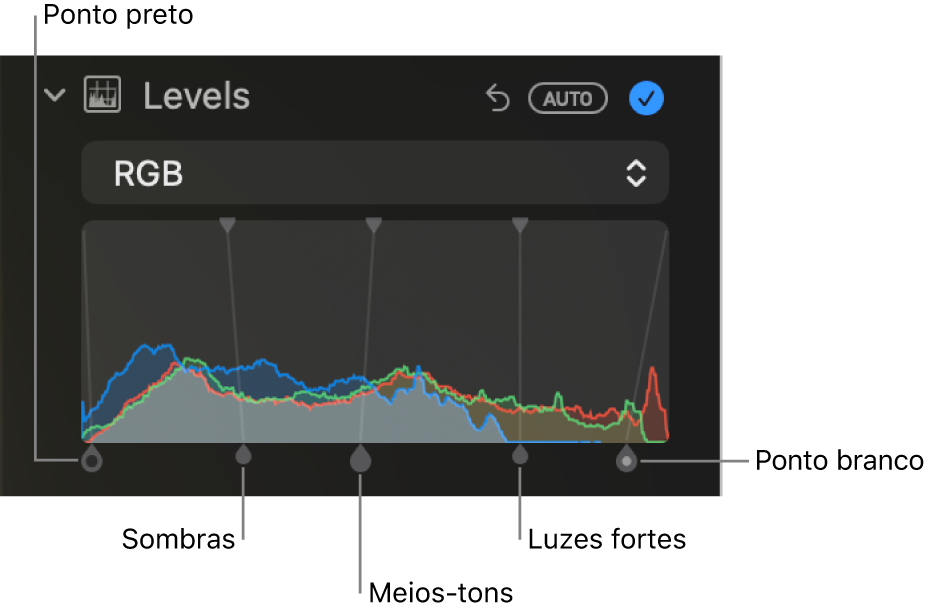
Ponto preto: ajusta o ponto em que as partes a preto ficam completamente pretas (sem qualquer detalhe visível).
Sombras: ajusta a claridade ou escuridão das sombras de modo a revelar os detalhes pretendidos.
Meios‑tons: ajusta a claridade ou escuridão das zonas de meios‑tons da imagem.
Luzes fortes: ajusta as luzes fortes com a luminosidade pretendida.
Ponto branco: ajusta o ponto em que as partes a branco ficam completamente brancas.
Alterar o tom de uma cor específica: clique no menu pop‑up por baixo de “Níveis” e, depois, selecione a cor que pretende alterar. Arraste os puxadores para ajustar a claridade ou escuridão dessa cor na imagem.
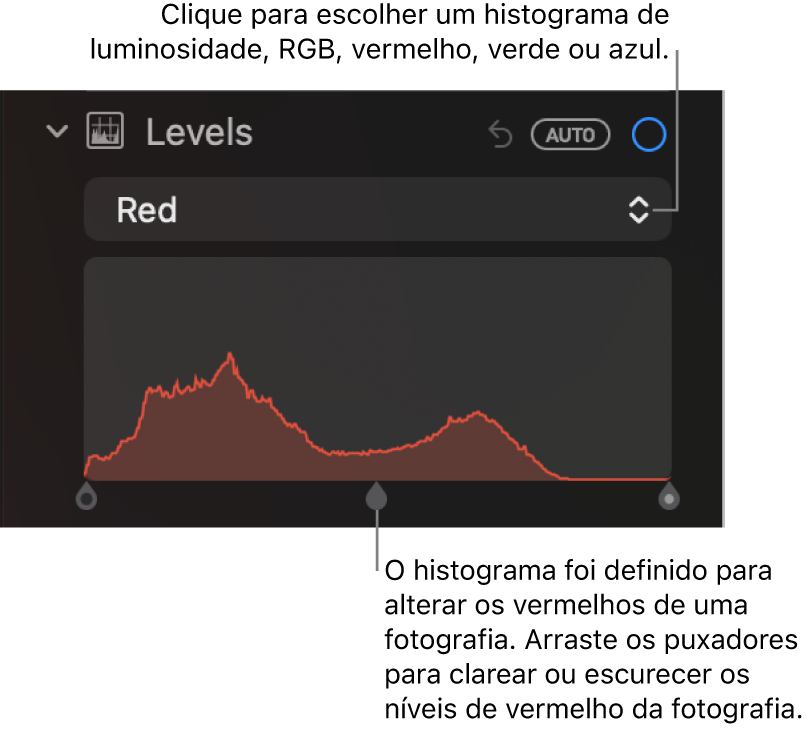
Mudar o histograma para mostrar os valores de luminosidade (em vez dos valores de RGB): clique no menu pop‑up que se encontra por baixo de “Níveis” e, depois, selecione “Luminosidade”. Por exemplo, poderá querer mudar o histograma para ver os valores da luminosidade quando trabalha com fotografias a preto e branco. Os puxadores do histograma desempenham as mesmas funções que num histograma de RGB.
Nota: também é possível arrastar os puxadores superiores dos controlos de níveis para alterar a variação do ajuste. Por exemplo, para ajustar apenas a mais clara das luzes fortes, mova o puxador de cima mais para a direita. Para afinar um ajuste, mantenha premida a tecla Opção e, em seguida, arraste o puxador inferior. Os puxadores de cima e de baixo movem-se em conjunto até obter o resultado pretendido.